Czy jesteś sfrustrowany wyglądem obrazów na swojej stronie WordPress? Być może Twoje obrazy wyróżnione wyglądają na rozmazane i pikselowate, lub są tak duże, że strony ładują się wolno.
Widzieliśmy, jak to się dzieje na wielu różnych stronach WordPress i jest to jeden z najczęstszych problemów, z jakimi borykają się użytkownicy. Oto dlaczego: domyślne rozmiary obrazów WordPress nie zawsze działają dla każdej strony.
Dobra wiadomość jest taka, że tworzenie niestandardowych rozmiarów obrazów jest łatwiejsze, niż mogłoby się wydawać. Może sprawić, że Twoja witryna będzie wyglądać ostrzej i pomoże szybciej ładować się stronom.
W tym przewodniku dowiesz się, jak tworzyć dodatkowe rozmiary obrazów w WordPress. Za pomocą kilku kroków uzyskasz zoptymalizowane obrazy, które poprawią wygląd i wydajność Twojej witryny.
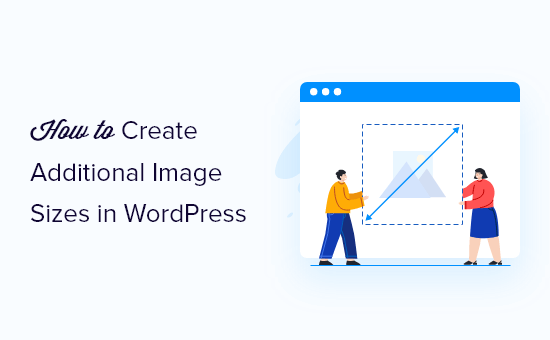
Dlaczego tworzyć dodatkowe rozmiary obrazów w WordPress?
Być może będziesz musiał utworzyć dodatkowe rozmiary obrazów, jeśli te generowane przez WordPress lub Twój motyw nie odpowiadają Twoim potrzebom.
Większość popularnych motywów i wtyczek automatycznie tworzy własne rozmiary obrazów dla takich rzeczy jak miniatury lub niestandardowe układy. Ale te wbudowane rozmiary nadal mogą być niewystarczające w pewnych przypadkach.
Na przykład, być może tworzysz motyw potomny, konfigurujesz układ siatki lub optymalizujesz obrazy dla określonej sekcji Twojej witryny.
Właśnie tutaj pojawiają się niestandardowe rozmiary obrazów. Pozwalają one generować dokładne wymiary, których potrzebujesz, i używać ich tam, gdzie najlepiej pasują.
Mając to na uwadze, pokażemy Ci, jak tworzyć dodatkowe rozmiary obrazów w WordPress.
Oto szybki przegląd wszystkich wskazówek, które omówimy w tym artykule:
- Registering Additional Image Sizes for your Theme
- Wyświetlanie dodatkowych rozmiarów obrazów w motywie WordPress
- Ponowne generowanie dodatkowych rozmiarów obrazów
- Włączanie dodatkowych rozmiarów obrazów dla treści Twoich postów
- Dodatkowa wskazówka: Rozwiązywanie problemów z przesyłaniem obrazów w WordPress
- FAQ: Tworzenie dodatkowych rozmiarów obrazów w WordPress
- Pomocne przewodniki dotyczące używania obrazów w WordPress
Gotowi? Zacznijmy!
Rejestrowanie dodatkowych rozmiarów obrazów dla Twojego motywu
Większość motywów WordPress obsługuje obrazy wyróżniające, znane również jako miniatury postów.
Jednakże, jeśli tworzysz niestandardowy motyw WordPress, będziesz musiał dodać obsługę obrazów wyróżnionych.
Większość ekspertów WordPress może zalecić dodanie następujących niestandardowych fragmentów kodu do pliku functions.php Twojego motywu.
add_theme_support( 'post-thumbnails' ); Jednak nie jest to zbyt przyjazne dla początkujących, ponieważ ryzykujesz zepsucie swojej witryny jednym drobnym błędem. Zamiast tego zalecamy dodawanie niestandardowych fragmentów kodu za pomocą WPCode.

WPCode to potężna wtyczka do fragmentów kodu, która ułatwia dodawanie niestandardowego kodu do WordPressa, używana przez ponad 2 miliony właścicieli stron internetowych. Uruchamia fragmenty tak, jakby znajdowały się w plikach motywu, dzięki czemu dostosowania są przyszłościowe i łatwe w zarządzaniu, nawet dla początkujących.
✏️ Uwaga: Wielu naszych partnerów marki polega na WPCode, aby dodawać niestandardowe fragmenty kodu do swoich stron internetowych. Widzieliśmy na własne oczy, jak prosty, a jednocześnie potężny jest ten plugin, dlatego gorąco go polecamy. Chcesz dowiedzieć się więcej? Sprawdź naszą pełną recenzję WPCode.
Dobra wiadomość jest taka, że darmowa wersja WPCode pozwala na dodawanie własnych fragmentów kodu. Zainstalujmy i aktywujmy wtyczkę. Jeśli potrzebujesz pomocy, możesz zapoznać się z instrukcjami krok po kroku w naszym przewodniku na temat jak zainstalować wtyczkę WordPress.
Po aktywacji możesz przejść do Fragmenty kodu » + Dodaj fragment z panelu WordPress. Następnie kliknij przycisk „Dodaj swój własny kod (nowy fragment)”.
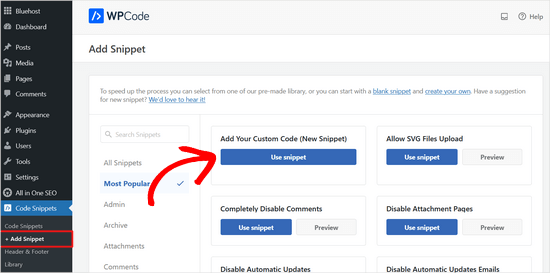
Na następnym ekranie nazwiesz swój niestandardowy fragment kodu. Na przykład, możesz nazwać ten fragment „Obsługa miniatur postów”.
Następnie możesz skopiować i wkleić ten kod do obszaru „Podgląd kodu”:
add_theme_support( 'post-thumbnails' ); Oto jak może to wyglądać w edytorze:
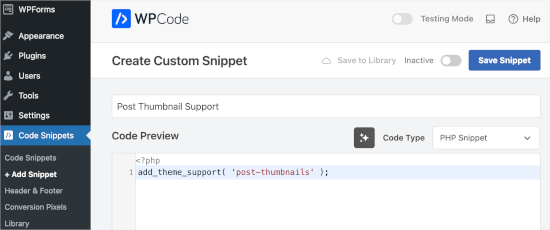
Następnie upewnijmy się, że zmienisz typ kodu na „Fragment PHP”.
Następnie możesz przełączyć przełącznik z „Nieaktywny” na „Aktywny” i kliknąć „Zapisz fragment”.
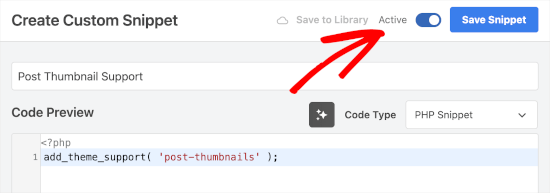
Po dodaniu obsługi fragmentów kodu niestandardowego dla miniatur postów, możesz zarejestrować dodatkowe rozmiary obrazów za pomocą funkcji add_image_size().
Ponownie otwórz edytor fragmentów kodu niestandardowego WPCode, przechodząc do Kod Snippet » + Dodaj Snippet. Następnie wybierz przycisk „Dodaj własny kod (Nowy Snippet)”.
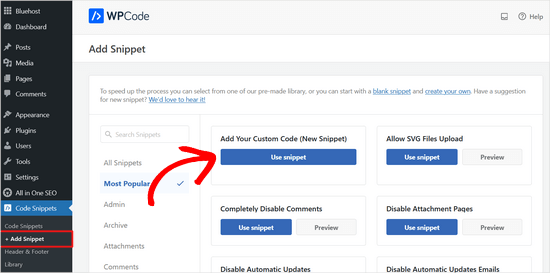
Następnie możesz nazwać ten fragment kodu „Dodatkowe rozmiary obrazów”.
Następnie, w edytorze kodu, użyjesz funkcji add_image_size w następującym formacie:
add_image_size( 'name-of-size', width, height, crop mode ); Oto kilka przykładów, jak może wyglądać pełna funkcja:
add_image_size( 'sidebar-thumb', 120, 120, true ); // Hard Crop Mode add_image_size( 'homepage-thumb', 220, 180 ); // Soft Crop Mode add_image_size( 'singlepost-thumb', 590, 9999 ); // Unlimited Height Mode W przykładzie z nieograniczoną wysokością używamy bardzo dużej liczby, takiej jak 9999, dla wysokości. Mówi to WordPressowi, aby nie ograniczał wysokości obrazu, dzięki czemu może być tak wysoki, jak potrzeba, przy zachowaniu stałej szerokości.
Jak widać, każdy przykład używa innego trybu: twarde przycięcie, miękkie przycięcie i nieograniczona wysokość. Możesz wybrać ten, który najlepiej odpowiada Twoim potrzebom.
Oto jak to wygląda w edytorze kodu:
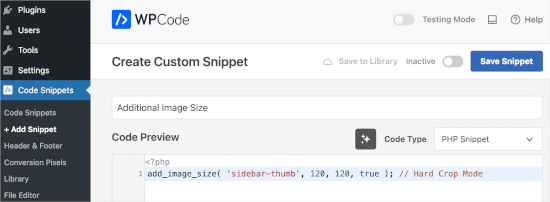
Nie zapomnij zmienić typu kodu na „PHP”, przełączyć z „Nieaktywny” na „Aktywny” i kliknąć przycisk „Zapisz”.
Mając to na uwadze, przyjrzyjmy się, jak możesz wykorzystać każdy tryb na swoim własnym blogu WordPress lub stronie internetowej.
1. Tryb twardego przycinania
W powyższym przykładzie użyliśmy wartości „true” po wysokości. Informuje to WordPress, aby przyciął obraz do dokładnie zdefiniowanego przez nas rozmiaru, który w tym przypadku wynosi 120 px na 120 px.
Ta funkcja automatycznie przytnie obraz albo z boków, albo od góry i od dołu, w zależności od jego rozmiaru. W ten sposób możesz upewnić się, że wszystkie Twoje obrazy są proporcjonalne i dobrze wyglądają na Twojej stronie WordPress.
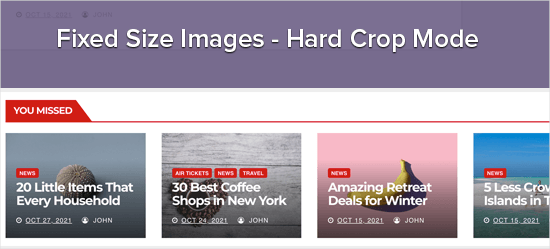
2. Tryb przycinania miękkiego
Jak widać w naszym przykładzie miękkiego kadrowania, nie dodaliśmy wartości „true” po wysokości:
add_image_size( 'homepage-thumb', 220, 180 ); Dzieje się tak, ponieważ tryb miękkiego kadrowania jest domyślnie włączony.
Miękkie przycinanie zmienia rozmiar obrazu, aby dopasować go do ustawionych wymiarów, zachowując oryginalne proporcje. Oznacza to, że nie zniekształci ani nie obetnie żadnej części obrazu.
W zależności od kształtu oryginalnego obrazu, ostateczna wersja może pasować szerokością, ale być krótsza, lub pasować wysokością i być węższa, zapewniając, że nigdy nie zostanie rozciągnięta.
Oto przykład, jak może to wyglądać:
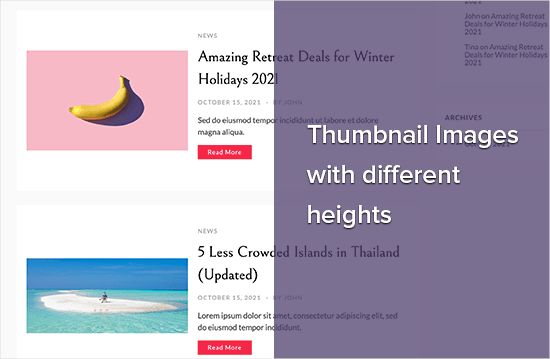
3. Tryb nieograniczonej wysokości
Czasami możesz mieć długie obrazy, których chcesz używać na swojej stronie internetowej, ograniczając ich szerokość. Na przykład, mogłeś stworzyć infografikę dla swojej strony biznesowej. Infografiki zazwyczaj są bardzo długie i zazwyczaj szersze niż szerokość treści.
Tryb nieograniczonej wysokości pozwala określić szerokość, która nie zepsuje układu, bez ograniczania wysokości.
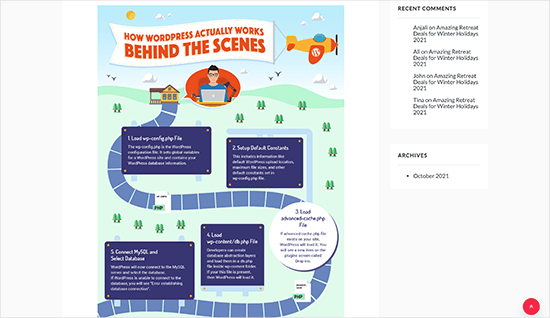
Wyświetlanie dodatkowych rozmiarów obrazów w motywie WordPress
Po dodaniu większej liczby rozmiarów obrazów do swojej witryny, czas je wyświetlić w swoim motywie WordPress.
Teraz, jeśli tworzysz lub dostosowujesz własny motyw i czujesz się komfortowo edytując kod, możesz wyświetlić te nowe rozmiary obrazów bezpośrednio w plikach swojego motywu.
✏️ Uwaga: Jest to zaawansowany krok i nie zalecamy bezpośredniego edytowania plików motywu, chyba że wiesz, co robisz. Mały błąd może zepsuć Twoją witrynę. Zawsze najlepszą praktyką jest używanie motywu potomnego do takich dostosowań.
Aby to zrobić, możesz otworzyć plik motywu, w którym chcesz wyświetlić obraz (np. single.php lub archive.php) i dodać poniższy kod wewnątrz pętli posta:
<?php the_post_thumbnail( 'your-specified-image-size' ); ?> Możesz chcieć dodać trochę stylizacji, aby obraz idealnie pasował do reszty Twojej witryny. Jednak to wszystko, czego potrzebujesz, aby wyświetlać dodatkowe rozmiary obrazów w swoim motywie.
Ponowne generowanie dodatkowych rozmiarów obrazów
Funkcja add_image_size() tworzy dodatkowe rozmiary tylko podczas przesyłania nowego obrazu. Oznacza to, że obrazy przesłane przed utworzeniem funkcji add_image_size() nie będą miały nowych rozmiarów.
Aby rozwiązać ten problem, musisz ponownie wygenerować miniatury swojej witryny WordPress za pomocą Perfect Images. Ta wtyczka ponownie wygeneruje również Twoje obrazy wyróżnione i obrazy siatkówki oraz zaktualizuje metadane Twoich multimediów.
Najpierw musisz zainstalować i aktywować wtyczkę. Jeśli potrzebujesz pomocy, zapoznaj się z naszym przewodnikiem jak zainstalować wtyczkę WordPress.
Po aktywacji możesz przejść do Media » Perfect Images.
Perfect Images przeskanuje teraz Twoją bibliotekę mediów WordPress, więc może być konieczne odczekanie kilku chwil, aż zakończy.
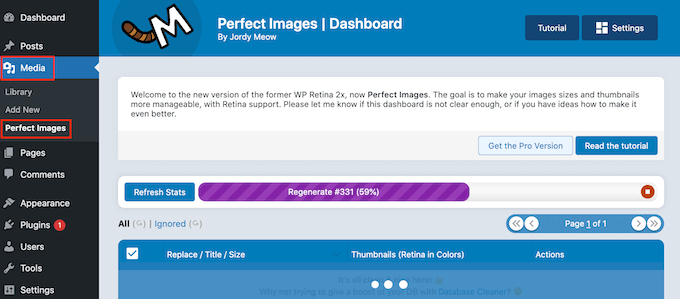
Po zakończeniu będziesz chciał otworzyć menu rozwijane, które domyślnie pokazuje „Akcje masowe”, a następnie wybrać „Regeneruj wszystkie wpisy”.
Perfect Images wygeneruje teraz wszystkie Twoje miniatury.
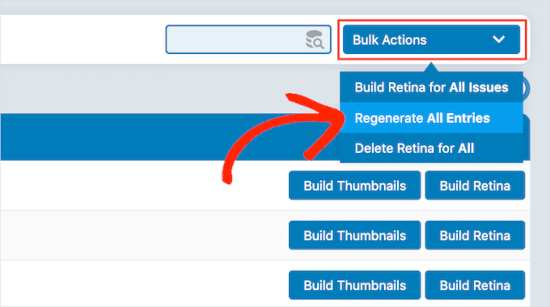
Więcej informacji na ten temat można znaleźć w naszym artykule o tym, jak ponownie wygenerować nowe rozmiary obrazów.
Włączanie dodatkowych rozmiarów obrazów dla treści Twoich postów
Nawet jeśli dodałeś nowe rozmiary obrazów, możesz ich używać tylko w motywie WordPress, a nie w treści posta.
Aby te nowe rozmiary były dostępne w edytorze treści WordPress, musisz zarejestrować następujący kod w WPCode:
function wpb_custom_image_sizes( $size_names ) { $new_sizes = array( 'homepage-thumb' => 'Homepage Thumbnail', 'singlepost-thumb' => 'Infographic Single Post' ); return array_merge( $size_names, $new_sizes ); } add_filter( 'image_size_names_choose', 'wpb_custom_image_sizes' ); Po prostu powtórz ten sam proces, aby dodać niestandardowy kod fragmentu, który udostępniliśmy. Następnie nie zapomnij aktywować i zapisać fragmentu po dodaniu kodu.
Teraz, gdy przesyłasz obraz do WordPressa, zobaczysz wszystkie niestandardowe rozmiary pod „Rozmiar obrazu”. Możesz teraz zmienić rozmiar obrazu podczas pracy nad dowolną stroną lub postem.
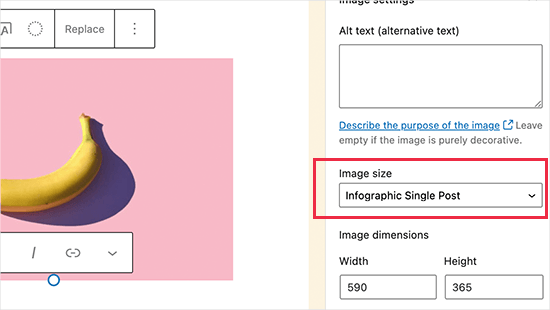
Dodatkowa wskazówka: Rozwiązywanie problemów z przesyłaniem obrazów w WordPress
Teraz, gdy wiesz, jak tworzyć i zarządzać niestandardowymi rozmiarami obrazów, przejdźmy do innego częstego problemu, z którym boryka się wielu użytkowników WordPress: problemy z przesyłaniem obrazów.
Jeśli kiedykolwiek widziałeś komunikat o błędzie podczas próby dodania obrazu do swojej witryny, nie martw się. Jest to powszechne i może zdarzyć się z kilku różnych powodów.
Po pierwsze, różne przeglądarki obsługują przesyłanie plików na swój sposób, więc to, co działa w jednej przeglądarce, może nie działać w innej. Pamięć podręczna Twojej witryny również może powodować problemy. Jeśli jest nieaktualna, może zakłócać przesyłanie, więc jej wyczyszczenie może pomóc.
✏️ Uwaga: W WPBeginner używamy WP Rocket do zarządzania pamięcią podręczną i przyspieszania naszej strony. Dzięki temu nasze strony ładują się szybko i pomagają unikać takich problemów. Możesz przeczytać naszą pełną recenzję WP Rocket, aby dowiedzieć się więcej.

Czasami problemem mogą być również wtyczki i motywy.
Niektóre wtyczki mogą zakłócać proces przesyłania bez Twojej wiedzy. Niektóre motywy nie są dobrze zakodowane i mogą powodować konflikty podczas próby przesyłania obrazów.
Wskazówki dotyczące rozwiązywania problemów znajdziesz w naszym przewodniku jak naprawić problem z przesyłaniem obrazów w WordPress.
FAQ: Tworzenie dodatkowych rozmiarów obrazów w WordPress
Jakie są domyślne rozmiary obrazów w WordPress?
Domyślnie WordPress tworzy kilka różnych rozmiarów za każdym razem, gdy przesyłasz obraz:
- Miniatura – 150×150 pikseli (przycięte)
- Średni – do 300×300 pikseli
- Średnio duży – do 768×768 pikseli
- Duży – do 1024×1024 pikseli
Twoje wtyczki lub motyw WordPress mogą również dodawać własne niestandardowe rozmiary w zależności od ich funkcji.
Czy tworzenie nowych rozmiarów obrazów wpłynie na moje stare obrazy?
Nowe rozmiary obrazów mają zastosowanie tylko do obrazów przesłanych po utworzeniu rozmiaru. Jeśli chcesz, aby istniejące obrazy w Twojej bibliotece multimediów WordPress zawierały nowe rozmiary, będziesz musiał wygenerować miniatury za pomocą wtyczki takiej jak Perfect Images.
Skąd mam wiedzieć, jakie rozmiary obrazów mam tworzyć?
Zależy to od układu Twojego motywu. Dobrym sposobem na rozpoczęcie jest sprawdzenie obszarów, w których będziesz używać obrazów – takich jak główna kolumna treści, pasek boczny lub sekcje pełnoekranowe. Możesz kliknąć prawym przyciskiem myszy i użyć narzędzia Inspect tool w swojej przeglądarce, aby zobaczyć dokładne wymiary tych obszarów.
Pomocne przewodniki dotyczące używania obrazów w WordPress
Mamy nadzieję, że ten artykuł pomógł Ci dowiedzieć się, jak tworzyć dodatkowe rozmiary obrazów w WordPress.
Możesz również zapoznać się z naszymi innymi pomocnymi przewodnikami na temat:
- Najlepsze wtyczki WordPress do zarządzania obrazami
- WebP vs PNG vs JPEG: Najlepszy format obrazu dla WordPressa
- Jak dodać obraz tła w WordPress (łatwe sposoby)
- Jak stworzyć galerię obrazów w WordPress
- Jak łatwo stworzyć responsywny slider w WordPress
- Jak dodać efekty najechania myszką na obraz w WordPress
- Jak masowo zmieniać rozmiar dużych obrazów w WordPressie
Jeśli podobał Ci się ten artykuł, zasubskrybuj nasz kanał YouTube po samouczki wideo WordPress. Możesz nas również znaleźć na Twitterze i Facebooku.





Mrteesurez
Dziękuję za poruszenie tematu tworzenia dodatkowych rozmiarów obrazów. Jest to kluczowy aspekt zarządzania atrakcyjną wizualnie i wydajną witryną. Nauczyłem się tego na własnej skórze, kiedy po raz pierwszy zacząłem projektować bloga. Początkowo przesyłałem obrazy w pełnym rozmiarze, nie zastanawiając się, jak będą wyglądać w różnych sekcjach witryny. To znacznie spowolniło moją witrynę. Kiedy odkryłem, jak tworzyć niestandardowe rozmiary obrazów, byłem w stanie zoptymalizować obrazy dla różnych układów bez poświęcania jakości. Poprawiło to nie tylko szybkość witryny, ale także zapewniło, że obrazy wyświetlały się idealnie na wszystkich urządzeniach.
Myślę, że dla każdego, kto zarządza witryną z dużą ilością multimediów, opanowanie tego procesu będzie bardzo pomocne dla wydajności witryny. Dobra robota WPbeginner!
Jiří Vaněk
Jeśli mogę udzielić rady, nie skupiaj się wyłącznie na rozmiarze obrazu, jeśli zależy Ci na szybkości. Ważne jest również, aby wziąć pod uwagę format obrazu. Dostosowałem moje obrazy do różnych rozmiarów zgodnie z artykułem, co znacznie poprawiło szybkość mojej strony internetowej, ale warto również pomyśleć o konwersji obrazów z PNG lub JPG do WebP. WebP to stosunkowo nowoczesny format, który może zmniejszyć rozmiar obrazu nawet o 90%, zachowując podobną jakość. Właśnie tam dzieje się prawdziwa magia pod względem szybkości ładowania. Dodatkowo istnieją darmowe wtyczki WordPress, które mogą automatycznie konwertować Twoje istniejące obrazy do WebP.
Jiří Vaněk
Dzięki za tutorial, próbuję zrobić to samo za pomocą innego tutorialu, ale nie działało. To działa idealnie.
axel
To było łatwe, dzięki.
Something harder:
How do i get rid of old, unused thumbnail sizes?
(best without a plugin)
Z wyrazami szacunku
axel
Wsparcie WPBeginner
W naszym poniższym artykule omawiamy, jak usunąć nieużywane rozmiary obrazów:
https://www.wpbeginner.com/wp-tutorials/how-to-prevent-wordpress-from-generating-image-sizes/
Zalecamy wtyczki, aby uprościć ten proces. Jeśli martwisz się o liczbę wtyczek na swojej stronie, zalecamy zapoznanie się z naszym poniższym artykułem:
https://wpbeginner.com/opinion/how-many-wordpress-plugins-should-you-install-on-your-site/
Admin
B Toro
Bardzo proste i pomocne
Wsparcie WPBeginner
Glad our guide was helpful
Admin
JKLYN
Bardzo pomocny tutorial. Ale jak ustawić klasę dla obrazu??
Kim
Dzięki WPBeginner, to zadziałało świetnie!
Thiago
Cześć,
Świetny artykuł! Jednak nadal nie rozumiem użyteczności narzędzia twardego kadrowania; przesłałem obraz o wymiarach 306x165, a następnie utworzyłem dwa niestandardowe rozmiary: 256x148 (miękkie kadrowanie) i 256x148 (twarde kadrowanie), jednak, jak widać na tym zrzucie z posta: [http://prnt.sc/eromp3] obie opcje pozostają takie same. Utworzyłem plik w Photoshopie zawierający 256x148 i przeciągnąłem oryginalny obraz bez zmiany rozmiaru, a wynik można zobaczyć w przykładzie 4 powyższego obrazu. Zatem moje pytanie brzmi: czy obraz 2 nie powinien wyglądać jak obraz wygenerowany przez Photoshop?
Poniżej znajduje się kod używany w functions.php:
// Miękkie przycinanie użyte w przykładzie 2
if ( function_exists( ‘add_image_size’ ) ) {
add_image_size( ‘new-size8’, 256, 148 );
}
add_filter(‘image_size_names_choose’, ‘my_image_sizes8’);
function my_image_sizes8($sizes) {
$addsizes = array(
“new-size8” => __( “Nowy Rozmiar8”)
);
$newsizes = array_merge($sizes, $addsizes);
return $newsizes;
}
////Twarde przycięcie użyte w przykładzie 3
if ( function_exists( ‘add_image_size’ ) ) {
add_image_size( ‘new-size9’, 256, 148, true, array( ‘center’, ‘center’ ) ); //(przycięte)
}
add_filter(‘image_size_names_choose’, ‘my_image_sizes9’);
function my_image_sizes9($sizes) {
$addsizes = array(
“new-size9” => __( “Nowy rozmiar9”)
);
$newsizes = array_merge($sizes, $addsizes);
return $newsizes;
}
Z góry dziękuję!
Kevin
Działa świetnie, ale zawsze przeszkadza mi to, że jeśli ktoś przesłał obraz mniejszy niż jeden z Twoich przyciętych rozmiarów, to ten obraz nie zostanie utworzony, co psuje układ, jeśli chciałeś obrazy o równej wysokości.
Matt Rock
Zmagam się z tym samym problemem, Kevin (przesyłanie mniejszego obrazu nie tworzy przyciętego rozmiaru). Rozumiem, dlaczego może to mieć sens (system nie będzie tworzył niepotrzebnych obrazów), ale niska/słaba rozdzielczość wyglądałaby lepiej niż źle przycięty obraz…
gonza
Dzięki za informacje
Pomagasz mi bardzo!
Sakshi
Piszę ten kod, mogę.
Właściwie chcę ustawić rozmiar miniatury posta dla obrazu banera. Który wgrywałem przez wyróżniony obraz w tle, proszę o sugestię.
Aakash
Cześć,
Jestem nowy w WordPressie i przyznaję, że mam wiele problemów, a pierwszym z nich jest to, że stworzyłem wiele postów w WordPressie, powiedzmy A B C D, i kiedy aktualizuję je na mojej stronie, wyglądają tak, że pierwszy jest D, potem C, potem B, potem A, co oznacza, że kiedy je przesyłam, najpierw są wyświetlane na końcu. Jeśli jest jakieś rozwiązanie, żeby najpierw wyglądały w serii, a nie DCBA jak ABCD… proszę o pomoc.
Daniel Knoflicek
Niesamowite… bardzo pomocne dla wielu wtyczek galerii…
Lavinia Manzanarez
Doskonale! Czytałem o użyciu tej funkcji w Codexie WordPress, ale czasami potrzebuję czegoś krok po kroku, dziękuję!
Zespół WPBeginner
Tak, jest to możliwe.
Farmer John
Ja też chcę zrobić to samo, co chce Ali Rohan. Czy możesz proszę to rozwinąć.. ponieważ próbowałem zastosować metodę wyjaśnioną przez Ciebie, ale nie udało mi się. Nie rozumiem, gdzie popełniam błąd. Jak połączyć tekst rozdzielczości z plikiem obrazu?
Ali Rohan
Dzięki za świetny artykuł.
Chciałbym założyć stronę z tapetami na WordPressie, więc czy jest możliwe, aby po przesłaniu jednej dużej tapety została ona automatycznie przeskalowana do wielu rozdzielczości dla użytkowników. Na przykład, gdy przesłuję tapetę 1920×1280, powinna ona zostać przeskalowana do rozdzielczości 1024×768, 800×600 itp. ... aby użytkownicy mogli łatwo przeglądać i pobierać tapety w pożądanych rozmiarach?
Aayush
Cześć. Potrzebuję Twojej pilnej pomocy. Mam problem z rozmiarem obrazów. Właściwie używam wtyczki WP Gallery Custom Links. Wgrałem wiele obrazów do posta, ale każdy obraz ma inny wzrost i szerokość, więc pojawiają się w różnych rozmiarach. Chcę ustawić je na ten sam rozmiar, który chcę ustawić. Proszę, powiedz mi, czy jest jakiś pomysł na rozwiązanie tego problemu.
Tutaj
Musiałem tylko podziękować za to, że to powiedziałeś. Masz absolutną rację.|
Shoaib
Doskonałe wyjaśnienie
Andrew
Skonfigurowałem to i działa znakomicie, z wyjątkiem sugestii MIKE LITTLE powyżej – miniatura została zmieniona i tak jest wyświetlana w backendzie w galerii multimediów – ale na frontendzie, gdzie jest moja pętla – miniatura obrazu jest nadal taka, jaką WP ustawia domyślnie – uruchomiłem nawet REGEN THUMBS i to nadal nie rozwiązuje problemu – czy ktoś inny ma ten problem lub zna rozwiązanie???
Wsparcie WPBeginner
Spójrz na swój loop i użyj
<?php the_post_thumbnail('your-specified-image-size'); ?>zamiastthe_post_thumbnail()Admin
Tomasz
Świetny tutorial!
Zapraszam do sprawdzenia wtyczki, która pozwala na ręczne przycinanie zarejestrowanych rozmiarów obrazów:
http://wordpress.org/plugins/manual-image-crop
Wsparcie WPBeginner
Dzięki, wygląda na fajną wtyczkę. Przyjrzymy się jej.
Admin
Marc C
Dobry tutorial – wielkie dzięki WPBEGINNER.
Ja też miałem problem z możliwością przycinania nowych zarejestrowanych rozmiarów obrazów, ale wtyczka opublikowana przez TOMASZA robi to ładnie – dzięki TOMASZU!
Robbe Clerckx
Nadal pomocne po tym wszystkim czasie :). Dziękuję.
Danny
Dziękuję za ten bardzo jasny i pomocny tutorial. Oszczędził mi dużo czasu, ponieważ dokumentacja WP jest bardzo niejasna.
lydia karanja
Mam konto WordPress, ale nie wiedziałem, jak nim zarządzać, ale teraz wiem wszystko dzięki temu tutorialowi, dziękuję bardzo za pomoc ludziom w lepszym zrozumieniu, jak tworzyć i zarządzać swoimi stronami internetowymi.
andy19at
@jezThomp Great if your images work
jezThomp
@andy19at Link…?
andy19at
@jezThomp Link? Nie opublikowałem go, bo nie działał.
jezThomp
@andy19at http://t.co/YvmiX9hR
mikelittle
Mówisz: „Wadą twardego przycinania jest to, że nie możesz kontrolować, która część obrazu jest wyświetlana.” Nieprawda.
Po przesłaniu obrazu i przed wstawieniem go do posta, możesz kliknąć „edytuj obraz” i stamtąd zmienić miniaturę lub cały obraz, przeskalować, obrócić lub odwrócić obraz, a dla miniatury wybrać dokładną część obrazu, którą chcesz.
wpbeginner
@mikelittle Thanks for the correction Mike. Just edited the article
clelandillustration
Nie mogę sprawić, by niestandardowe przycinanie działało dla nowych rozmiarów obrazów. Niestandardowe przycinanie działa dla domyślnego rozmiaru „miniatura”, ale to przycinanie nie dotyczy nowych rozmiarów obrazów. Wygląda na to, że przycinanie jest nadal niekontrolowane dla niestandardowych rozmiarów obrazów.
Brent Norris
dobra wgląd w przepływ edycji…
TdGon
Dobry artykuł .. i zdjęcia do niego też… miło. Widziałem w kilku miejscach, jak to zrobić, ale nie wyjaśnili tego tak dobrze, jak wy tutaj. Idę spróbować.
Wielkie dzięki! (0.o)
PaulDeWoutersd'Oplinter
doskonałe wyjaśnienie mylącego tematu. i bardzo przydatna wtyczka
mssbee
Świetny tutorial! Dziękuję za wyjaśnienie różnych opcji przycinania. Naprawdę pomogło mi to zrozumieć, jak działają.
tjhakan
Dobry tutorial. Dobra robota
defries
Świetne podsumowanie tego, co można zrobić tylko za pomocą domyślnej funkcji obrazu wyróżniającego. Dodatkowa wskazówka: możesz również ustawić szerokość obszaru treści jako obraz wyróżniający i zdefiniować tę samą szerokość w Ustawienia > Media. W ten sposób możesz wybrać obraz wyróżniający do użycia w swoim motywie, a będzie on automatycznie maksymalnym rozmiarem obszaru treści.
Świetnie, że są tam te wartości dla <a href="http://codex.wordpress.org/Embeds">oEmbed</a>.
Zwykła losowość
Dziękuję za ten tutorial, zastanawiałem się, dlaczego czasami miałem obrazy, które nie były przycinane do rozmiaru, który zakodowałem.